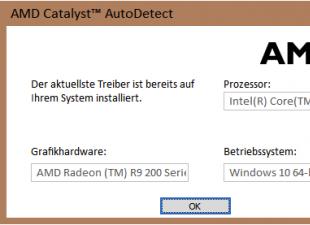A volte un sito Web può apparire insolito in Internet Explorer. Le immagini non sono visibili, i menu sono fuori posto e i campi di testo sono sparsi in modo casuale. Ciò potrebbe essere dovuto a un'incompatibilità tra Windows Internet Explorer sul tuo computer e il sito stesso. Quando un sito non è compatibile con Internet Explorer, nella barra degli indirizzi viene visualizzato il pulsante Visualizza in modalità compatibilità. Una volta abilitata, Visualizzazione Compatibilità di Internet Explorer ti mostrerà automaticamente ogni volta che visiti un sito.
Per disattivare la visualizzazione compatibilità:
In Internet Explorer 8, 9, 10 e 11:
Puoi anche cancella l'intero elenco di siti utilizzando Visualizzazione Compatibilità cancellando la cronologia del browser. Per questo:
In Internet Explorer 8:
- Apri Internet Explorer.
- Fare clic sul pulsante Sicurezza e selezionare Cancella cronologia esplorazioni.
In Internet Explorer 9:
- Apri Internet Explorer.
- Dal menu Strumenti, seleziona Elimina cronologia esplorazioni.
- Nella finestra di dialogo Elimina cronologia esplorazioni, seleziona la casella di controllo Cronologia e fai clic su Elimina.
In Internet Explorer 10:
- Apri il classico browser Internet Explorer.
- Tocca o fai clic per selezionare Strumenti, quindi seleziona Cancella cronologia esplorazioni.
- Nella finestra di dialogo Elimina cronologia esplorazioni toccare o fare clic sulla casella di controllo Cronologia, quindi toccare o fare clic sul pulsante Elimina.
In Internet Explorer 11:
- Apri il desktop, quindi tocca o fai clic sull'icona di Internet Explorer sulla barra delle applicazioni.
- Premi Alt per visualizzare la barra dei menu (oppure tieni premuta la barra degli indirizzi, quindi seleziona Barra dei menu).
- Tocca o fai clic per selezionare Strumenti, quindi seleziona Cancella cronologia esplorazioni.
- Nella finestra di dialogo Elimina cronologia esplorazioni, seleziona la casella di controllo Cronologia, quindi tocca o fai clic sul pulsante Elimina.
L'elenco di compatibilità viene aggiornato regolarmente e Internet Explorer scarica automaticamente questi aggiornamenti. Questo elenco include siti progettati per versioni precedenti o diverse di browser, siti che utilizzano Adobe Flash Player e altre opzioni per migliorare la tua esperienza di navigazione sul Web. Per disattivare il download di questi aggiornamenti, puoi: disabilitare gli aggiornamenti dell'elenco di compatibilità In qualsiasi momento. Per questo:
In Internet Explorer 8:
- Apri Internet Explorer.
- Deseleziona la casella di controllo Aggiungi elenchi di siti Web aggiornati da Microsoft e tocca o fai clic su Chiudi.
In Internet Explorer 9:
- Apri Internet Explorer.
- Premi il tasto ALT per aprire la barra dei menu (o fai clic con il pulsante destro del mouse sulla barra degli indirizzi e seleziona Barra dei menu).
- Deseleziona la casella di controllo Aggiungi elenchi di siti aggiornati da Microsoft e tocca o fai clic su Chiudi.
In Internet Explorer 10 per Windows 7:
- Apri Internet Explorer.
- Premi ALT per aprire la barra dei menu (o fai clic con il pulsante destro del mouse sulla barra degli indirizzi e seleziona Barra dei menu).
- Deseleziona la casella di controllo Scarica elenchi di compatibilità aggiornati dal sito Web Microsoft e fai clic su Chiudi.
In Internet Explorer 10:
- Apri il classico browser Internet Explorer.
- Premi Alt per aprire la barra dei menu (oppure tieni premuta la barra degli indirizzi e seleziona Barra dei menu).
- Tocca o fai clic per selezionare Strumenti, quindi seleziona Opzioni Visualizzazione Compatibilità.
- Deseleziona la casella di controllo Scarica elenchi di compatibilità aggiornati da Microsoft e tocca o fai clic su Chiudi.
Modifica le opzioni di visualizzazione in Visualizzazione Compatibilità:
In Internet Explorer 8:
- Apri Internet Explorer.
- Tocca o fai clic su Strumenti, quindi seleziona Opzioni Visualizzazione Compatibilità.
In Internet Explorer 9:
- Apri Internet Explorer.
- Premi il tasto ALT per aprire la barra dei menu (o fai clic con il pulsante destro del mouse sulla barra degli indirizzi e seleziona Barra dei menu).
- Tocca o fai clic per selezionare Strumenti, quindi seleziona Opzioni Visualizzazione Compatibilità.
In Internet Explorer 10 per Windows 7:
- Apri Internet Explorer.
- Premi ALT per aprire la barra dei menu (o fai clic con il pulsante destro del mouse sulla barra degli indirizzi e seleziona Barra dei menu).
- Dal menu Strumenti, seleziona Opzioni Visualizzazione Compatibilità.
In Internet Explorer 10:
- Apri il classico browser Internet Explorer.
- Premi Alt per aprire la barra dei menu (oppure tieni premuta la barra degli indirizzi e seleziona Barra dei menu).
- Tocca o fai clic per selezionare Strumenti, quindi seleziona Opzioni Visualizzazione Compatibilità.
Quando sviluppi un sito web, devi verificarne la compatibilità con le diverse versioni di Internet Explorer. D'altra parte, potresti semplicemente ritrovarti su una pagina che non è compatibile con l'ultima versione del browser Microsoft. In questi casi, la modalità compatibilità di Internet Explorer 9 ti aiuterà.
Se arrivi a una pagina che non viene visualizzata correttamente, prova prima ad attivare la modalità compatibilità (molto spesso questo aiuta, ad esempio nella Figura 1).
Figura 1 - Sito non compatibile con Internet Explorer 9 (visualizzazione standard a sinistra, modalità compatibilità a destra)
Quando visiti un sito che non indica esplicitamente la compatibilità con Internet Explorer 9, nella barra degli indirizzi viene visualizzato un pulsante. Fare clic su questo pulsante per abilitare la modalità compatibilità (la pagina verrà aggiornata dopo aver fatto clic su questo pulsante). Per disattivare la modalità compatibilità, fare nuovamente clic su questo pulsante. Successivamente, il sito verrà sempre visualizzato in modalità compatibilità e il pulsante avrà questo aspetto.
Se gli sviluppatori del sito aggiornano il sito e indicano esplicitamente che il sito è compatibile con Internet Explorer 9, la modalità di compatibilità verrà disattivata automaticamente. Per visualizzare le opzioni della modalità compatibilità, fare clic su

Figura 2: opzioni di visualizzazione compatibilità
Per aggiungere un sito all'elenco, inserisci l'URL del sito nella riga Aggiungi questo sito e premere Aggiungere. Se desideri lavorare sempre in modalità compatibilità (ad esempio, lavori solo su una rete locale, dove i siti Web sono stati sviluppati pensando all'ottava o alla settima versione di IE), seleziona la casella Mostra tutti i siti Web in Visualizzazione Compatibilità. Nel parametro Mostra i siti Intranet in Visualizzazione Compatibilità Per impostazione predefinita è presente una casella di controllo che indica al browser di aprire i siti aziendali in modalità compatibilità IE7.
Se desideri abilitare la modalità compatibilità non per l'ottava versione del browser, fai clic su
Figura 3 - Pannello sviluppatore
Selezionare Modalità documento e seleziona la versione del browser desiderata dall'elenco a discesa. Affinché il browser venga riconosciuto sui siti come una versione diversa, fare clic su Modalità navigatore e seleziona la versione desiderata.
Il team di Internet Explorer 9 ha promesso che gli utenti di IE potranno navigare su tutta Internet. Penso che ci siano riusciti.
IE è il browser integrato del sistema operativo Windows di tutte le versioni (ad eccezione di Windows 10, dove è presente il programma Microsoft Edge completamente nuovo). Secondo il produttore del prodotto, la versione IE 11 è quella più migliorata e di altissima qualità. Microsoft promette un aumento della velocità di navigazione delle pagine rispetto alle versioni precedenti.
Il nuovo IE 11 a volte visualizza le pagine in modo errato
Questo effetto si ottiene non solo attraverso l'accelerazione software, ma anche hardware. Ma non dimenticare che il fattore principale nella velocità di download dei dati su Internet è la velocità fornita dal tuo provider Internet. Cioè, se il tuo router fornisce, ad esempio, solo 256 kbps, ovviamente nessun browser ti consentirà di lavorare a velocità più elevate.
A cosa serve la modalità compatibilità in IE?
La popolarità del browser Internet Explorer 10 o 10 integrato nel sistema operativo Windows 7 è discutibile. Il fatto è che la comodità di questo strumento per navigare in Internet è una questione controversa. Non ha le funzioni moderne di altri programmi di navigazione web e anche la sicurezza del suo utilizzo è in dubbio. Un altro fatto deprimente è che alcune pagine semplicemente non possono essere visualizzate correttamente in IE 10 o 11, anche se queste versioni sono le più recenti dei prodotti. In questi casi, è necessaria la modalità compatibilità in Internet Explorer.
Come abilitare la modalità compatibilità in IE 10 o 11?
Passiamo quindi all'argomento principale della discussione di oggi. Non trasciniamo i piedi e procediamo immediatamente con i seguenti semplici passaggi:

- Primo passo: apri il browser.
- Passo due: vai alla pagina del sito che non viene visualizzata correttamente.
- Ora fai clic sul pulsante delle impostazioni situato direttamente sotto la croce rossa, che chiude il programma.
- Seleziona "Opzioni Visualizzazione Compatibilità".
- Fare clic sul pulsante "Aggiungi" e chiudere la finestra di dialogo. Ricaricamento della pagina.
- Pronto! Ora questo sito verrà visualizzato nella forma corretta.
Come disattivare questa modalità?
In effetti, disabilitarlo è facile come abilitarlo:

- Se sei ancora nel browser, apri nuovamente le impostazioni, come nelle istruzioni precedenti. In caso contrario, avvialo rapidamente.
- Nella finestra con l'elenco, che hai precedentemente aggiornato aggiungendone alcuni, clicca una volta sul sito. Naturalmente selezioniamo quello che non ha più bisogno di essere visualizzato in un modulo speciale.
- A destra sotto il pulsante "Aggiungi" ce n'è un altro: "Elimina". Abbiamo bisogno di lei.
- Ora noterai che questo sito non è più elencato a sinistra.
- Pronto! Tutto quello che devi fare è chiudere la finestra e riavviare il browser IE 10 o 11.
Conclusione
Quindi, ora sai come abilitare o disabilitare la modalità compatibilità in Internet Explorer 10 o 11. D'ora in poi, tutte le pagine verranno visualizzate correttamente se in precedenza hai avuto problemi con il loro funzionamento. Condividi nei commenti quali siti hai aggiunto a questo elenco. Buona giornata, cari lettori!
Ogni importante aggiornamento del browser Internet Internet Explorer, insieme a un miglioramento significativo del browser, porta anche a vari tipi di incongruenze con gli standard utilizzati nella versione precedente. Internet Explorer 9 non fa eccezione, ma in questa versione del browser i produttori hanno fornito la possibilità di passare alla visualizzazione della pagina in modalità compatibilità con le versioni precedenti.
Avrai bisogno
- Internet Explorer 9.
Istruzioni
Internet Explorer è forse l'unico browser con cui assolutamente tutti gli utenti Windows hanno avuto a che fare almeno una volta nella vita: non per niente Microsoft gli fornisce ogni versione del sistema operativo in modo completamente gratuito. Allo stesso tempo, ovviamente, questo prodotto software è tutt'altro che ideale nelle sue caratteristiche, ma c'è ancora speranza per il meglio. Dando uno sguardo più attento all'aggiornamento IE 11, è facile notare che l'ultimo sviluppo sembra molto migliore rispetto alle versioni precedenti: hai un'interfaccia completamente nuova e una velocità di caricamento della pagina web migliorata.
Ma alcuni siti vengono ancora visualizzati in modo errato: o le immagini sono allungate, oppure il testo è sparso in modo caotico sull'intero campo, oppure il menu di controllo si sposta dal solito punto A al punto B. In linea di principio, l'uscita da questa situazione è semplice - basta riconfigurare la modalità in compatibilità con Internet Explorer 11 in modo che il problema si risolva da solo. Ma quali opzioni di configurazione possono essere offerte?
Come impostare il browser?
In linea di principio, non ci sono molti modi per configurare la modalità di compatibilità in Internet Explorer 11: basta abilitare o disabilitare il parametro corrispondente per il sito. Un'altra domanda è quando e come si applica ciascuna di queste opzioni a Windows?
Con la prima parte tutto sembra essere chiaro: lo abilitiamo / disabilitiamo nel caso in cui gli elementi del sito non vengano visualizzati affatto o caricati in modo errato. Di conseguenza, se per il sito è stata attivata la modalità compatibilità, è necessario disattivarla affinché il problema scompaia e viceversa. Per quanto riguarda la seconda parte della domanda, qui tutto è un po' più complicato.
Come collegare i parametri?
In base all'esperienza nell'utilizzo delle versioni precedenti del browser Windows standard, è facile intuire che è possibile abilitare la modalità compatibilità in Internet Explorer 11 regolando le opzioni di visualizzazione nella sezione "Strumenti". L'unico problema è che trovarlo la prima volta non è così semplice, perché nell'undicesima versione il menu file standard è nascosto e, per “rianimarlo”, dovrai utilizzare uno dei trucchi disponibili, ovvero:

In un modo o nell'altro, dopo la visualizzazione della finestra "Opzioni di visualizzazione", per abilitare la modalità di compatibilità nel browser Windows standard, selezionare prima le caselle accanto a due parametri: "Visualizza siti..." e "Utilizza elenchi di compatibilità...", quindi indicare l'indirizzo del portale web con cui si verificano problemi di caricamento e fare clic sul pulsante "Aggiungi":

Qual è il risultato? Meno di 2 minuti e la modalità compatibilità nell'undicesima versione di IE è attivata!
Come disattivare l'opzione?
Se il sito smette di funzionare normalmente a causa della modalità di compatibilità abilitata in IE 11, dovrai ricorrere a uno dei metodi per annullare questo parametro. Prima di tutto, puoi armarti del metodo inverso, ovvero accenderlo e spegnerlo. In questo caso, per configurare la modalità combinata, aprire il menu "Strumenti", selezionare al suo interno la voce "Opzioni di visualizzazione...", quindi trovare nell'elenco dei siti aggiunti all'eccezione quello con cui si riscontrano problemi quando visualizzazione, cliccarci sopra con il mouse e fare clic sul pulsante “Elimina” ":

Se il sito problematico non è presente nell'elenco, è molto probabile che sia incluso negli elenchi standard di Windows. In questo caso, per risolvere il problema del caricamento, sarà necessario deselezionare la voce “Utilizza elenchi...” nella casella “Opzioni di visualizzazione...”.

Inoltre, cancellare la cronologia del browser per Windows, ovvero eliminare la cronologia dei siti visualizzati in esso, aiuterà a risolvere il problema della disabilitazione del parametro. Per fare ciò, con Internet Explorer aperto nella versione 11, premi Alt, quindi fai clic sulla scheda “Strumenti” nel menu che appare e seleziona l'attività appropriata dall'elenco proposto. Successivamente, seleziona la casella accanto a “Diario” e fai clic sul pulsante “Elimina”:

Queste sono tutte le difficoltà! Riesci a maneggiarlo?
 sushiandbox.ru Padroneggiare il PC - Internet. Skype. Mezzi sociali. Lezioni su Windows.
sushiandbox.ru Padroneggiare il PC - Internet. Skype. Mezzi sociali. Lezioni su Windows.